【摘要】:如果轴与旋转造型接触,则产生一个实心几何图形。如果远离轴旋转几何图形,则旋转体中将有个孔。图3-56 “修改|创建旋转”选项卡3)单击“修改|创建旋转”选项卡“绘制”面板中的“线”按钮和“样条曲线”按钮,绘制旋转截面,如图3-57所示。图3-57 绘制旋转截面图3-58 绘制轴线图3-59 完成旋转6)在项目浏览器中的三维视图下双击视图1,显示三维视图,如图3-60所示。

旋转是指围绕轴旋转某个形状而创建的形状。
如果轴与旋转造型接触,则产生一个实心几何图形。如果远离轴旋转几何图形,则旋转体中将有个孔。
具体绘制步骤如下。
1)在开始界面中选择“族”→“新建”或者选择“文件程序菜单”→“新建”→“族”命令,打开“新族-选择样板文件”对话框,选择“公制常规模型.rft”为样板族,单击“打开”按钮进入族编辑器。
2)单击“创建”选项卡“形状”面板中的“旋转”按钮 ,打开“修改|创建旋转”选项卡,如图3-56所示。
,打开“修改|创建旋转”选项卡,如图3-56所示。

图3-56 “修改|创建旋转”选项卡
3)单击“修改|创建旋转”选项卡“绘制”面板中的“线”按钮 和“样条曲线”按钮
和“样条曲线”按钮 ,绘制旋转截面,如图3-57所示。
,绘制旋转截面,如图3-57所示。
4)单击“修改|创建旋转”选项卡“绘制”面板中的“轴线”按钮 ,绘制一条与长竖直线重合的轴线,如图3-58所示。
,绘制一条与长竖直线重合的轴线,如图3-58所示。
5)在“属性”选项板中输入起始角度为“0”,终止角度为“360”,单击“模式”面板中的“完成编辑模式”按钮 ,完成旋转模型的创建,如图3-59所示。(www.daowen.com)
,完成旋转模型的创建,如图3-59所示。(www.daowen.com)
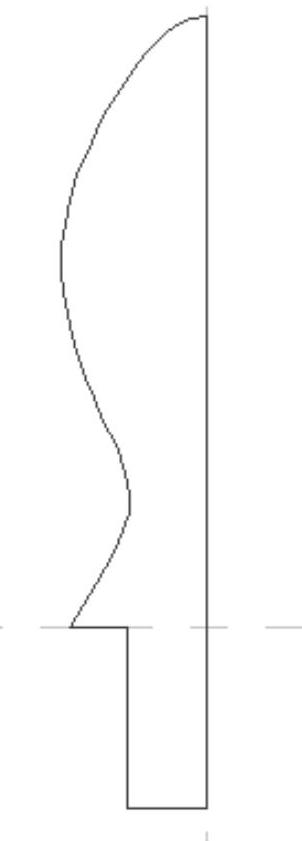
图3-57 绘制旋转截面
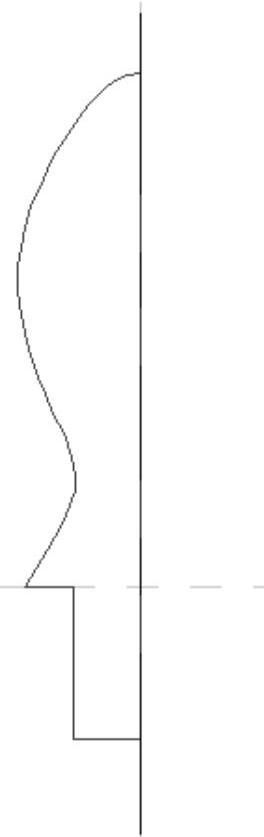
图3-58 绘制轴线
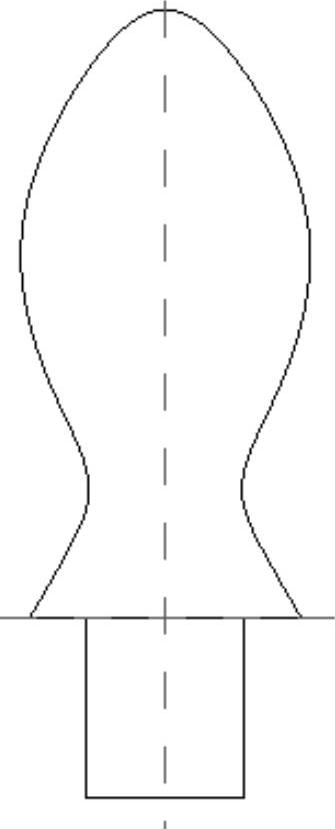
图3-59 完成旋转
6)在项目浏览器中的三维视图下双击视图1,显示三维视图,如图3-60所示。
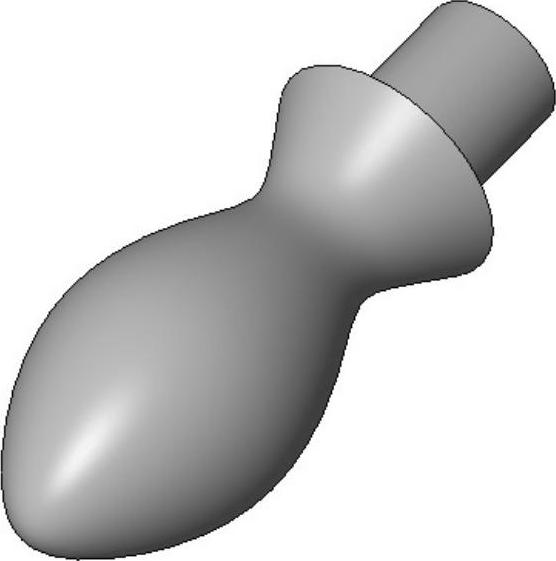
图3-60 三维模型
免责声明:以上内容源自网络,版权归原作者所有,如有侵犯您的原创版权请告知,我们将尽快删除相关内容。







